直接スナップできるオブジェクトが無い場所でも、近辺のオブジェクトのスナップ点から延長して、目的のポイントを指示する場合に使用します。
コマンド操作中に点を指定する際、直前の点からの距離や方向を指示して、繰り返し仮の基点を作成し移動できる機能です。
トラッキング
(例)オブジェクトから離れた点を線の開始点にする
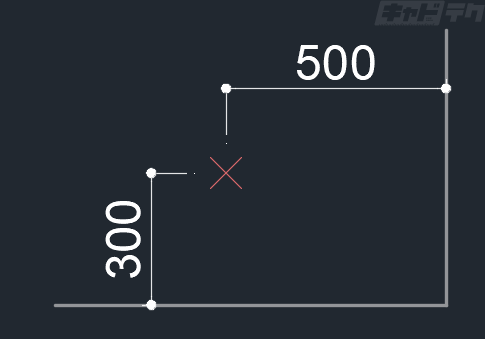
(操作方法)
コマンド:LINE
↓
開始点を指定する状態で
コマンド:TK

↓
コマンドラインに[トラッキングの1点目:]と表示

辺の交点を選択
↓
次の仮の基点に移動
カーソルで方向、キーボードで距離を指示(例:左方向に500)
※自動的に直交モードが有効になります
↓
基点が移動
次の仮の基点に移動
カーソルで方向、キーボードで距離を指示(例:上方向に300)
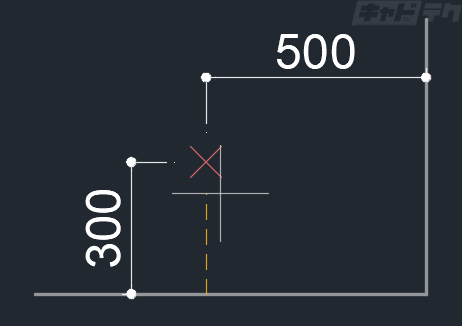
↓
希望の位置に移動が完了したら[Enter]キーでトラッキングを終了

↓
コマンドが再開する
※LINEの開始点を指定し終わった状態となります。
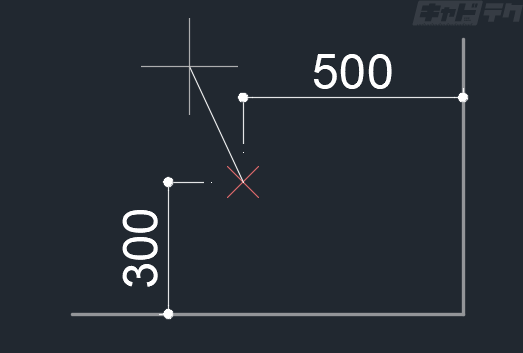
※Enterキーを押して終了するまでは、トラッキングの機能が有効なため、仮の基点を移動し続けられる状態となります。
※[トラッキング]で指定する点は、座標での指示も可能です。直交モードをOFFに切り替えて座標値を入力します。


